Adobe ist ein multinationales Unternehmen, das hauptsächlich für seine Multimedia-Produkte bekannt ist. Diese Produkte bieten eine sehr breite Liste von Funktionen, die in der modernen Unterhaltungswelt von heute verwendet werden.. Adobe Premiere und Photoshop müssen die beliebtesten und am häufigsten verwendeten Adobe-Produkte sein. Die in Photoshop angebotenen Funktionen können nicht mithalten. In der Zwischenzeit, Adobe Premiere ist in der Welt der Videobearbeitungssoftware nicht weit dahinter. Während diese beiden hervorragend sind in dem, was sie tun, bestimmte Probleme damit ärgern ihre Nutzer oft. Eines der Probleme, die bei der Verwendung von Adobe Premiere auftreten können, ist die Fehlermeldung $ 0027 Datei kann aufgrund eines Headerfehlers nicht geöffnet werden $ 0027.
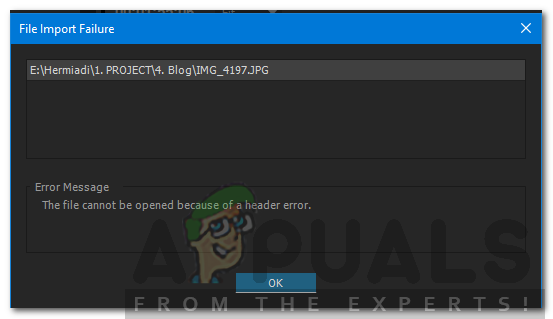
Die Fehlermeldung erscheint normalerweise beim Versuch, Bilder in Premiere zu importieren. Dies kann verschiedene Gründe haben, eines davon ist das falsche Dateierweiterungsformat. jedoch, Die oben genannte Fehlermeldung kann leicht durch einige einfache Lösungen behoben werden, die unten bereitgestellt werden. Diese haben das Problem auch für andere gelöst.
Welche Ursache “Die Datei kann aufgrund eines Header-Fehlers nicht geöffnet werden” in Adobe Premiere?
Wie gesagt, der Fehler tritt auf, wenn der Importer zum Importieren von Bilddateien in Adobe Premiere verwendet wird. Dies kann an den folgenden Faktoren liegen:
-
Bilddateierweiterung: für die meisten Benutzer, Das Problem liegt an der Bilddateierweiterung. Dies kann durch Ändern der Bilddateierweiterung behoben werden.
-
Bildfarbmodus: Die Fehlermeldung kann auch erscheinen, wenn die Bilder, die Sie importieren möchten, CMYK oder einen anderen Farbmodus haben. Um das zu lösen, Sie benötigen Photoshop, um den Farbmodus von Fotos zu ändern.
-
Das Bild ist beschädigt: Eine weitere Fehlerursache kann die Beschädigung der Bilddatei sein file. Wenn das geladene Bild beschädigt oder beschädigt ist, die erwähnte Fehlermeldung kann erscheinen. In diesem Fall, du musst nur ein anderes bild verwenden.
Jetzt kennen Sie die Ursachen dieser Fehlermeldung, Kommen wir zu den Lösungen, die Sie implementieren können, um den Fehler zu beheben. Bitte versuchen Sie, sie in der gleichen Reihenfolge zu befolgen, in der sie bereitgestellt wurden.
Lösung 1: Ändern Sie die Dateierweiterung des Bildes
Die Fehlermeldung kann manchmal auf das .JPEG-Format der Bilddatei zurückzuführen sein. Die meisten Benutzer hatten dieses Problem und es wurde nach dem Ändern der Bilddateierweiterung behoben. Deshalb, um das Problem zu lösen, Ändern Sie einfach die Bilderweiterung von .JPEG in .PNG. Das ist wie man es macht:
-
So ändern Sie die Erweiterung, Stellen Sie sicher, dass die Option $ 0027 Erweiterungen für bekannte Dateitypen verbergen $ 0027 wird nicht geprüft.
-
Um dies zu tun, Datei-Explorer öffnen.
-
Klicken Sie oben rechts auf Datei und wählen Sie $ 0027 Ordner- und Suchoptionen ändern $ 0027.
-
Wechseln Sie zur Registerkarte Ansicht und deaktivieren Sie $ 0027 Erweiterungen bekannter Dateitypen ausblenden $ 0027.
Ordneroptionen
-
Klicken Sie auf Übernehmen und dann auf OK.
-
Navigieren Sie nun zu dem Verzeichnis, in dem sich die Bilddateien befinden und ändern Sie die Erweiterung von .jpg in .PNG. Ja ... PNG löst es nicht, versuche es in .PSD zu ändern.
-
Versuchen Sie den Import erneut.
Lösung 2: Farbmodus auf RGB ändern
Adobe Premiere ist sehr vorsichtig mit Farbmodi. Akzeptiert nur RGB. Dann, wenn Sie versuchen, Bilder mit einem anderen Farbmodus zu importieren, du bekommst die fehlermeldung. Deshalb, Sie müssen sicherstellen, dass die Bilddateien im RGB-Farbmodus sind. So geht's:
-
Abra Adobe Photoshop.
-
Öffnen Sie die Bilddatei.
-
Jetzt, Bild anklicken> Modus und wählen Sie RGB-Farbe.
Farbwechselmodus
-
Speichern Sie die Bilddatei.
-
Sehen Sie, ob es hilft, das Problem zu lösen.
Verwandter Beitrag:
- ▷ Was ist der Antrag auf Registrierung eines digitalen TV-Tuner-Geräts und sollte entfernt werden??
- ⭐ Nach oben 10 IPTV-Player für Windows [2020]
- ⭐ So erhalten Sie kostenlose Fortnite-Konten mit Skins?
- ▷ Wie behebe ich den Fehlercode “WS-37403-7” und PlayStation 4?
- ▷ Die 5 beste Browser für Windows XP
- ▷ So deaktivieren Sie Adobe AcroTray.exe beim Start

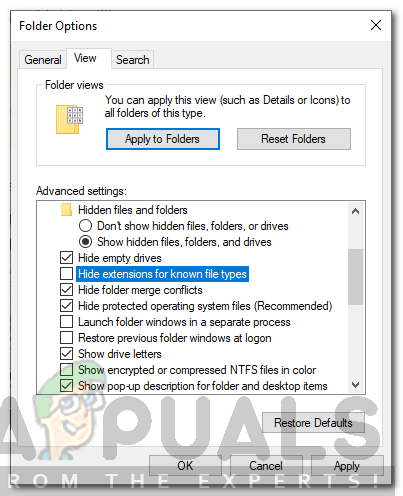 Ordneroptionen
Ordneroptionen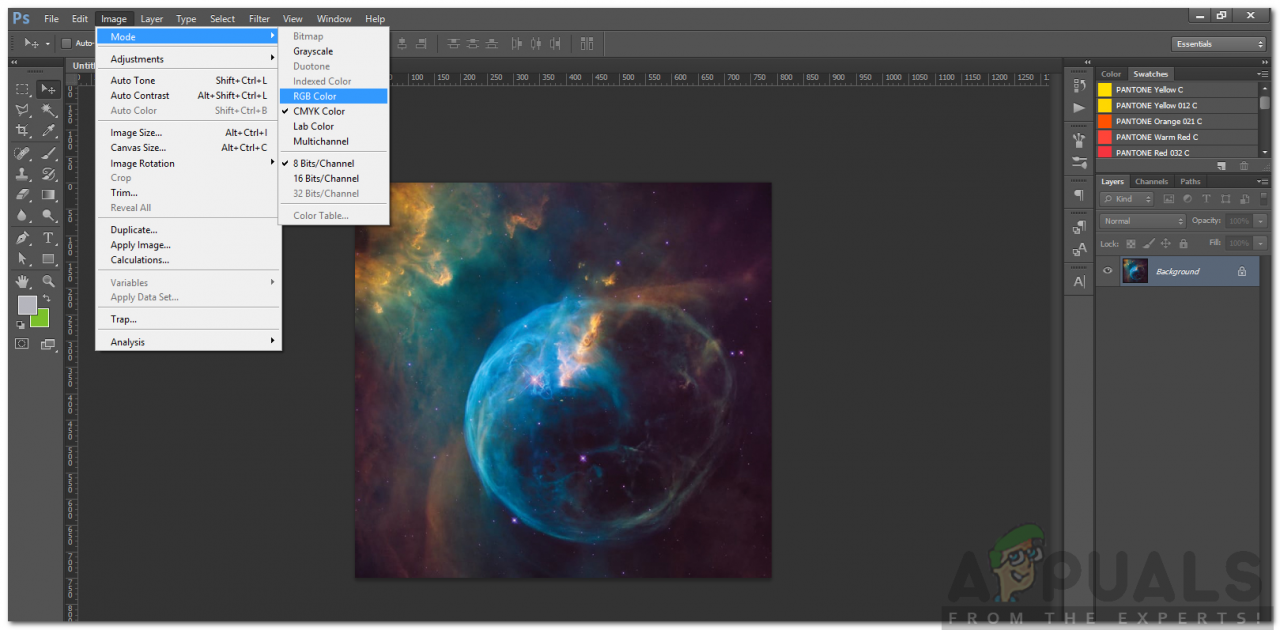 Farbwechselmodus
Farbwechselmodus




